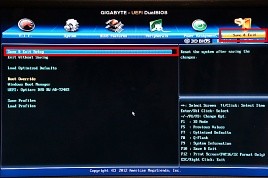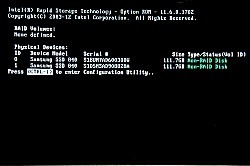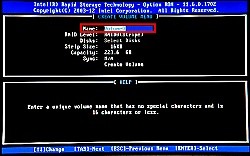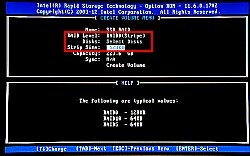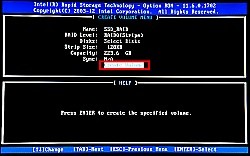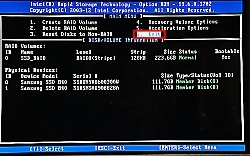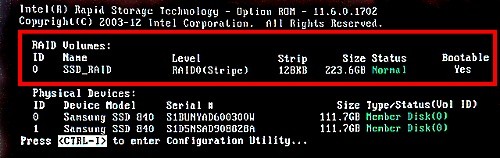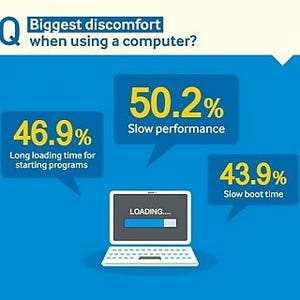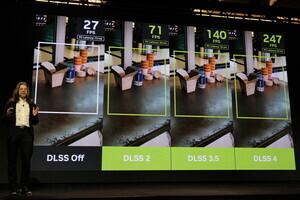RAID 0構築の手順その1 - RAID BIOSでRAIDボリュームを設定
まず、2台のSamsung SSD 840 EVO 120GBを、マザーボードのSATA 3.0ポートに接続する。今回利用したGA-Z77X-UD3Hは、チップセットとしてIntel Z77 Expressを搭載しているが、Intel Z77 Expressは、2つのSATA 3.0(6Gbps)ポートと4つのSATA 2.0(3Gbs)ポートをサポートしており、RAID 0/1/5/10(1+0)に対応する。
SATA 2.0ポートに接続したSSDでもRAID 0の構築は可能だが、Samsung SSD 840 EVOはSATA 3.0に対応しており、その性能をフルに引き出すには、SATA 3.0ポートに接続する必要がある。2台のSamsung SSD 840 EVO 120GBをGA-Z77X-UD3HのSATA 3.0ポートに接続したら、電源を入れ、起動中にDeleteキーを押して、BIOS(UEFI)設定画面に入る。

|

|
|
GIGABYTEのマザーボード「GA-Z77X-UD3H」にはSATAポートが6基あるが、写真左の右側に見える白色のSATAポートがSATA 3.0対応。残りはSATA 2.0対応となるので、白色のSATAポートにSamsung SSD 840 EVO×2台を接続する |
|
BIOS設定画面では、最初に周辺機器に関する設定「Peripherals」タブの「SATA Mode Selection」を選択して、「RAID」に設定する(図01)。これで、チップセットのRAID機能が有効になる。次に「Save & Exit」タブの「Save & Exit Setup」を選んで、再起動を行う(図02)。するとRAID BIOSが有効になり、起動途中にRAID BIOS画面が表示されるので、CtrlキーとIキーを同時に押して、RAID設定ユーティリティに入る(図03)。
RAID設定ユーティリティでは、「1.Create RAID Volume」を選んで、RAIDボリュームの名前とRAIDレベル、ストライプサイズ(各ディスクに対する書き込み/読み出し単位)を設定する(図04)。RAIDボリュームの名前は、好きに決めてよい(図05、図06)。RAIDレベルは「0」、ストライプサイズは128KBが推奨されているので(RAID 0の場合)、128KBに設定すればよい(図07)。各項目を設定したら、「Create Volume」を選んでRAIDボリュームを作成する(図08、図09)。RAIDボリュームの作成後、「6.Exit」を選択してRAID 0の構築は完了だ(図10、図11)。以下の写真は、クリックすると拡大表示で確認できる。